1、打开PS,新建空白背景,选择椭圆形选区工具,绘制选区,填充颜色,双击图层,打开图层样式,勾选斜面浮雕,如图
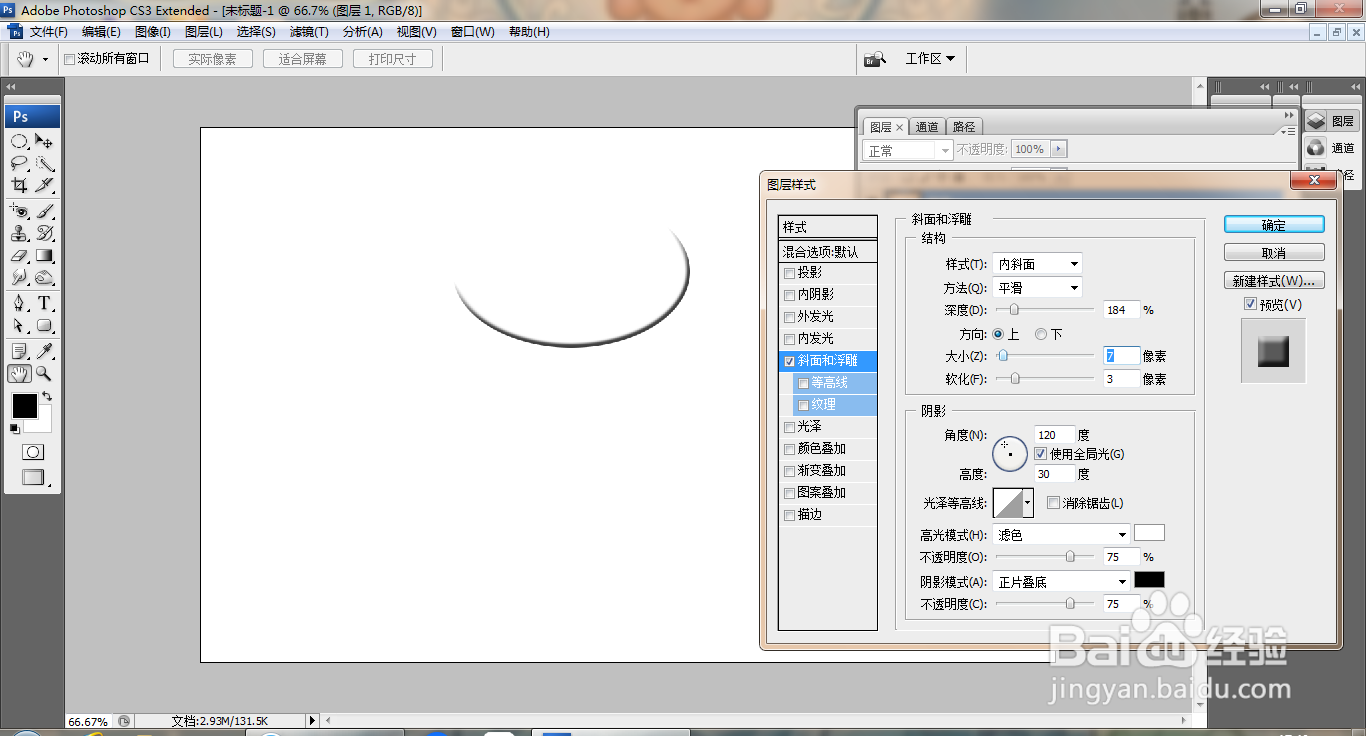
2、双击图层,打开图层样式,勾选内阴影,如图
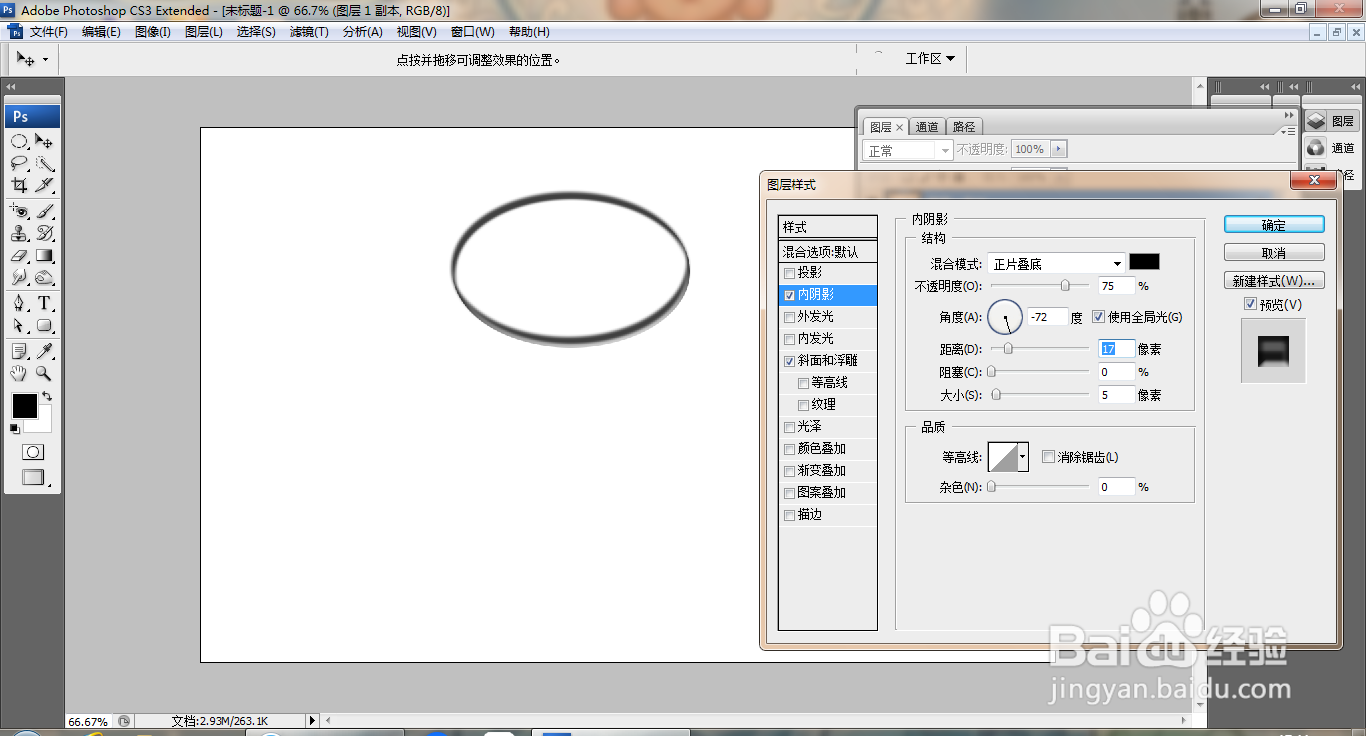
3、新建图层,选择画笔工具,设置前景色为黑色,绘制图标,多次复制,新建图层,选择直线工具,绘制直线图标,调整图形,如图
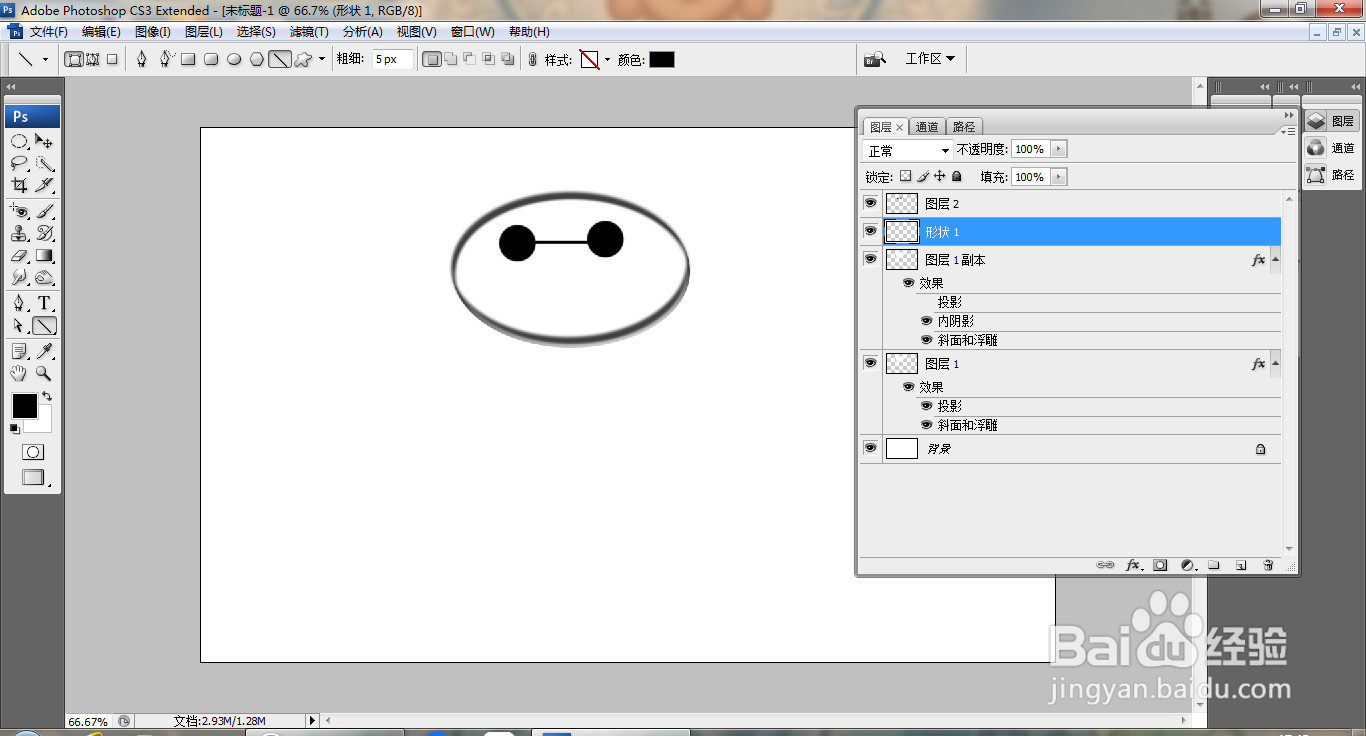
4、新建图层,选择钢笔工具,绘制路径,载入选区,填充白色,双击图层,打开图层样式,勾选内阴影,勾选斜面浮雕,如图

5、再次调整图形,如图
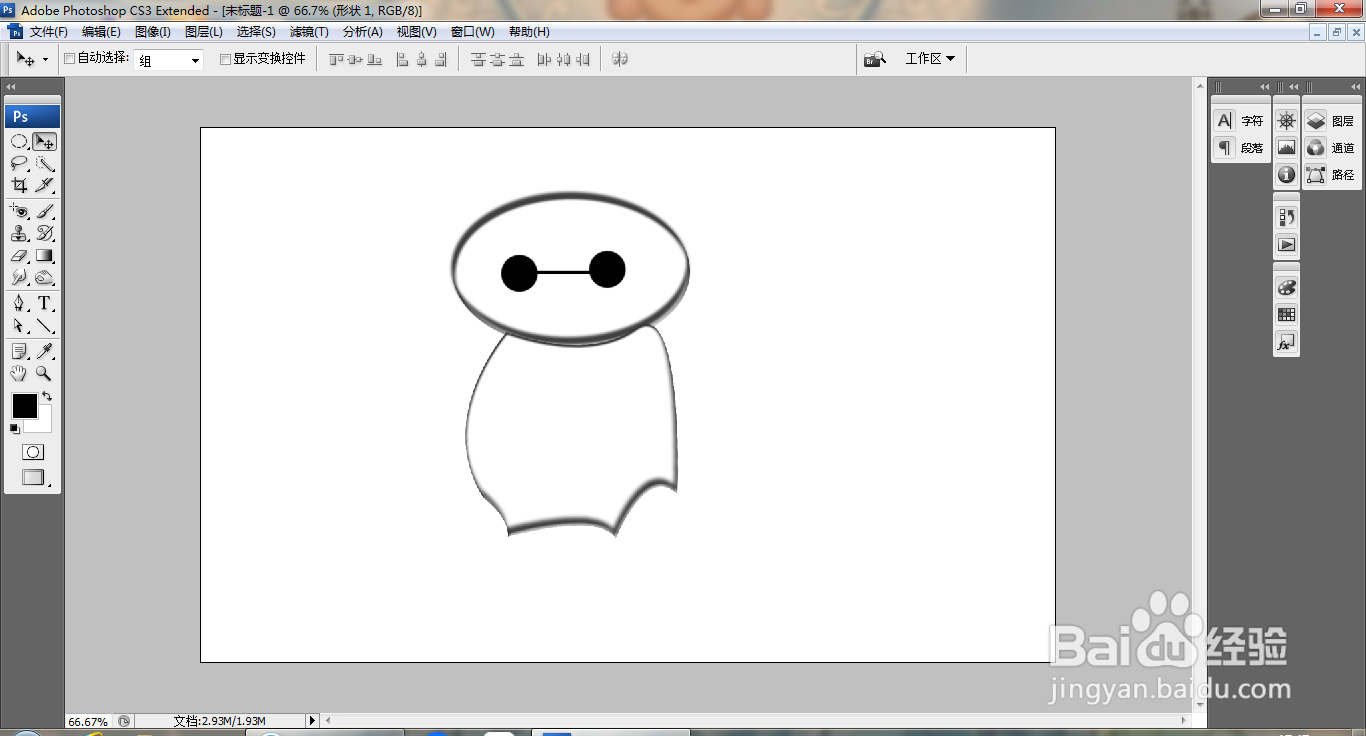
6、新建图层,选择钢笔工具,绘制图形,熹桁兽篡栅格化图层,载入选区,删除内容,填充白色,双击图层,打开图层样式,勾选斜面浮雕,如图

7、再次复制图层,水平翻转,调整,如图
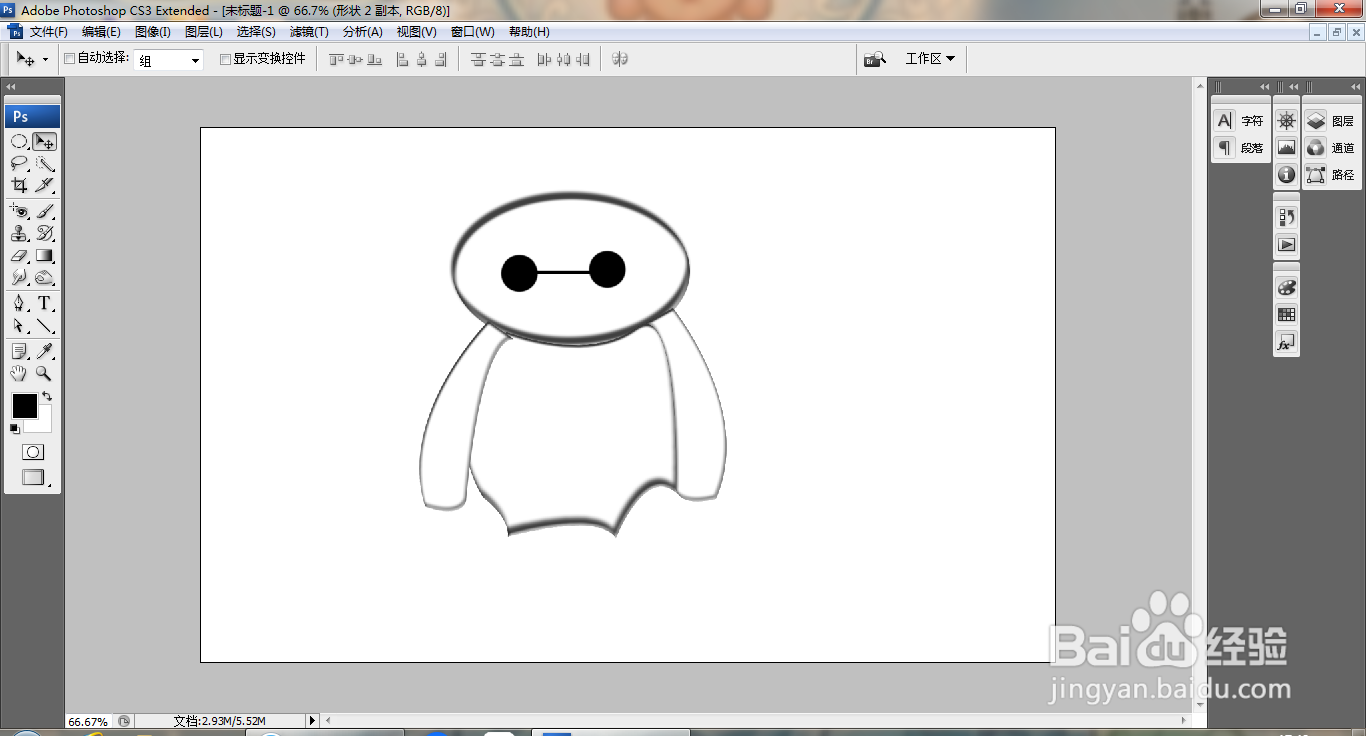
8、新建图层,选择钢笔工具,绘制路径,载入选区,填充黑色,如图
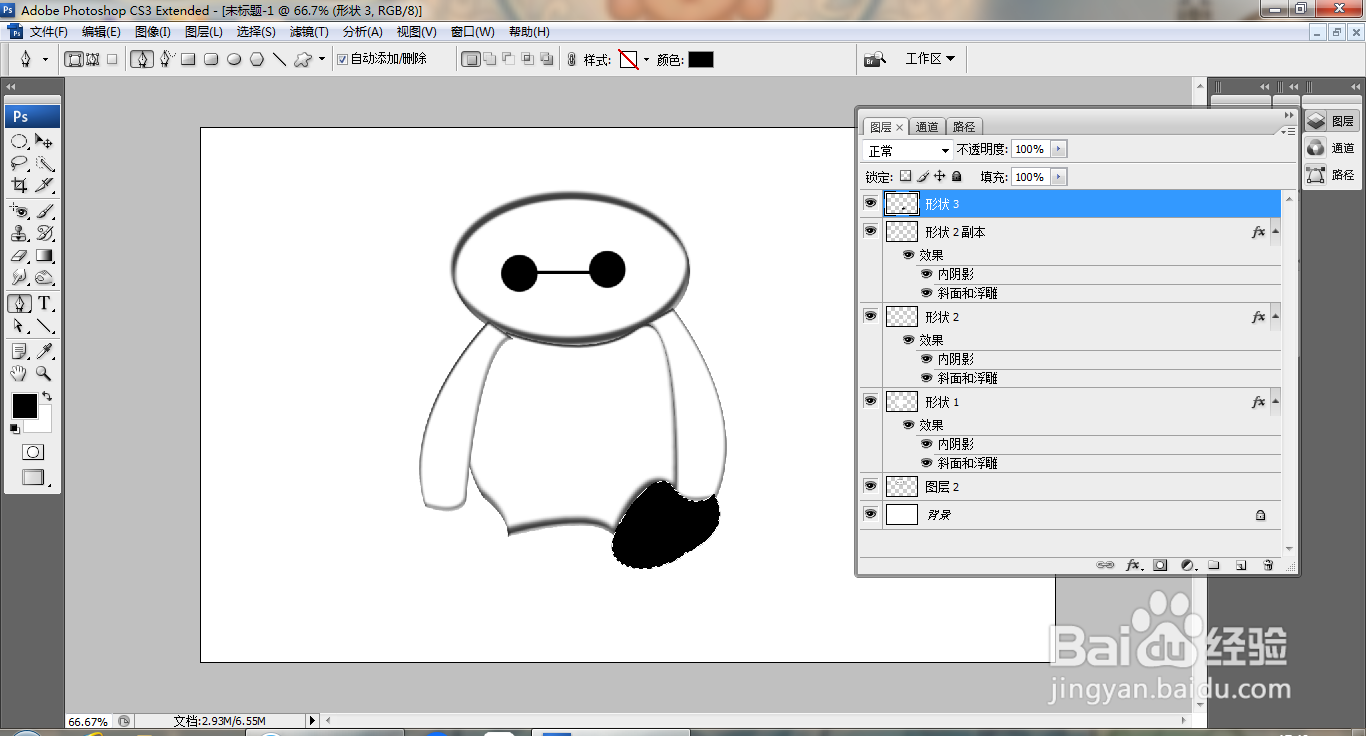
9、删除内容,双击图层,打开图层样式,勾选斜面浮雕,勾选投影,内阴影,如图

10、新建图层,选择钢笔工具,绘制路径,载入选区,填充白色,双击图层,打开图层样式,勾选内阴影,点击确定,如图

11、再次调整图片,如图
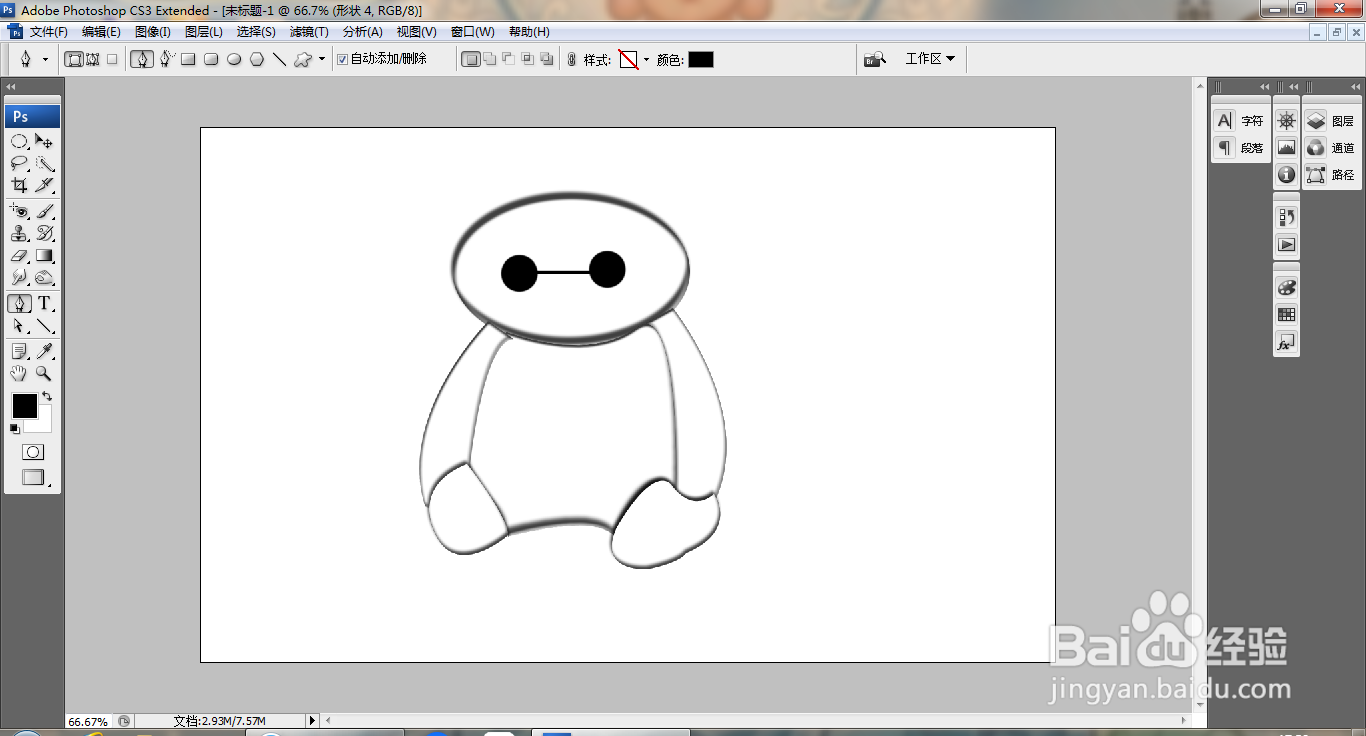
12、新建图层,选择椭圆形工具,绘制选区,填充深灰色,设置图层混合模式为正片叠底,如图

